ディズニープラス(旧ディズニーデラックス)の登録・入会方法を、画像付きで1から丁寧にわかりやすく解説します。
ディズニープラスは、ディズニー、ピクサー、スター・ウォーズ、マーベル、ナショナルジオグラフィック作品を見放題で配信しています。
ぜひ、本記事を参考にディズニープラスの登録・入会を済ませて、これらの作品を楽しみましょう。
スポンサードサーチ
ディズニープラスの登録・入会方法

ディズニープラス(旧ディズニーデラックス)の登録・入会方法について、解説します。
ディズニープラスの加入には、「dアカウント」と「ディズニーアカウント」の2つが必要になります。
dアカウントとディズニーアカウントは、いずれも無料で作成することができます。
■dアカウント
ドコモのサービスを利用する際に使うIDです。
ドコモのケータイをお持ちの方は、すでにお持ちの方も多いかもしれませんが、dアカウントはドコモユーザー以外の方も作成が可能です。
ドコモでは、さまざまなサービスを提供していますが、その多くのサービスでは、ユーザー登録にdアカウントが必要です。
ドコモはディズニープラスと提携しているため、ディズニープラスのアカウントの作成に、dアカウントが必要になっています。
■ディズニーアカウント
ディズニーの各種サービスを利用する際に使うIDです。
ディズニーアカウントがあれば、ディズニープラスの利用以外にも、東京ディズニーリゾートの予約ができたり、ディズニーストアでショッピングができたりします。
ディズニーアカウントは、ディズニーが提供しているサービスで必要になることが多いIDです。
–
手続き開始

まずは、ディズニープラス(旧ディズニーデラックス)の公式サイトへ移動してください。
スマホの「ディズニープラス」アプリからも、ディズニープラスの公式サイトへ移動することは可能です。
–

ディズニープラスの公式サイトに移動してください。
「はじめてなら初月無料でお試し」ボタンをクリックしてください。
–
スポンサードサーチ
dアカウントの発行
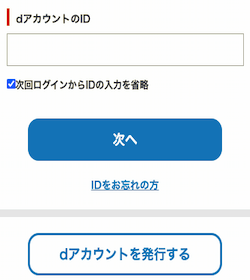
dアカウントをお持ちの方
dアカウントのIDの入力して、次へボタンをクリックして、dアカウントにログインしてください。
dアカウントをお持ちでない方
「dアカウントを発行する」ボタンをクリックして、進んでください。
dアカウントの作成には、メールアドレスが必要です。
・Yahoo! JAPANで登録のメールアドレス
・Googleでご登録のメールアドレス
・ドコモのメールアドレス
・上記以外のメールアドレス
–
上記の4種類のいずれのメールアドレスを使用することができます。
dアカウント発行後の手続き
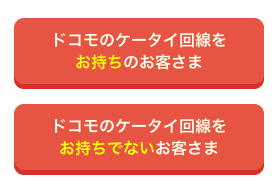
ドコモのケータイ回線を利用中の方でも、dアカウントをお持ちでない方もいるかもしれません。
ドコモのケータイ回線をお持ちの場合は、電話番号を入力する必要がありますが、ドコモのケータイ回線をお持ちでない場合は、電話番号の代わりに、メールアドレスを入力することになります。
–
それ以外については、dアカウントの手続きの流れは、ほとんど同じです。
以降は、ドコモのケータイ回線をお持ちでない方が、dアカウントを作成する例で、ご説明します。
「ドコモのケータイ回線をお持ちでないお客さま」ボタンをクリックしてください。
–
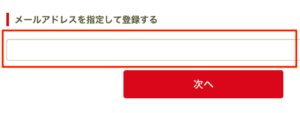
「dアカウント:連絡先メールアドレスの登録」の画面に移動してきます。
・メールアドレスを入力してください。
メールアドレスを入力したら、「次へ」ボタンをクリックしてください。
–
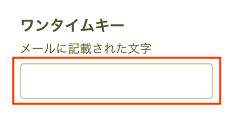
ワンタイムキーを入力する画面に移動してきます。
入力したメールアドレス宛てに、ワンタイムキーが送られてきているので、ワンタイムキーの番号を確認してください。
・ワンタイムキーを入力してください。
ワンタイムキーの有効期限は、10分間です。
10分間を過ぎた場合、ワンタイムキーは無効になりますので、その場合は、再度やり直してください。
–

ワンタイムキーを入力したら、「次へ進む」ボタンをクリックしてください。
–
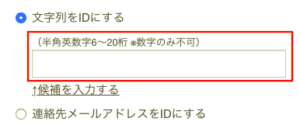
・登録するdアカウントのIDを入力してください。
IDに使える文字は、半角英数字の6~20桁ですが、数字のみは不可です。
先ほど入力したメールアドレスをdアカウントIDにすることもできます。
その場合は、「連絡先メールアドレスをIDにする」にチェックを入れてください。
–
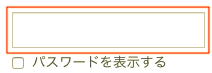
・パスワードを入力してください。
入力したパスワードを確認したい場合は、「パスワードを表示する」にチェックを入れてください。
–
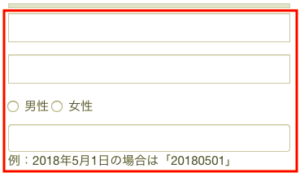
個人情報を入力していきます。
・氏名を入力してください。
・氏名カナを入力してください。
・性別を選択してください。
・生年月日を入力してください。(西暦年月日の8桁の数字)
–

Myインフォメール受信設定をします。
ドコモからの案内を受け取りたい場合は、受け取りたいメールにチェックを入れてください。
ドコモからの案内は3種類あります。
・dポイントのお知らせメールの受信
・dポイントクラブのお得メールの受信
・ドコモお得情報メールの受信
–
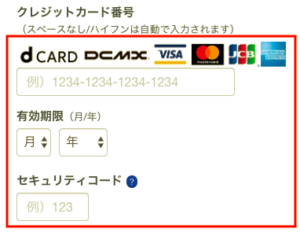
クレジットカード情報を入力します。
・クレジットカード番号を入力してください。
・有効期限を入力してください。
・セキュリティコードを入力してください。
–
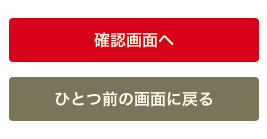
すべての入力が完了したら、「確認画面へ」ボタンをクリックしてください。
–

利用規約が表示されています。
利用規約は以下の3種類あります。
・ディズニープラス利用規約
・利用規約(ドコモ)
・オンライン手続きのご利用にあたって(ご利用条件)
–
すべての利用規約を読んでください。
全ての利用規約を確認する必要があります。
すべての利用規約を確認したら「上記の利用規約/注意事項に同意する」にチェックを入れてください。
–
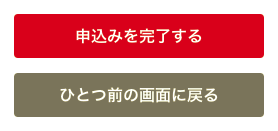
すべての入力が完了したら、「申込みを完了する」ボタンをクリックしてください。
「申込みを完了する」ボタンをクリックすると、dアカウントの手続きは完了です。
–
ディズニーアカウントの発行
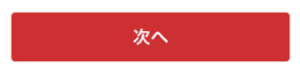
dアカウントの手続きが完了した後に表示される画面に「次へ」ボタンが表示されます。
「次へ」ボタンをクリックしてください。
–
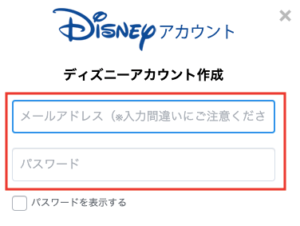
ディズニーアカウントの作成画面に移動してきます。
・メールアドレスを入力してください。
・パスワードを入力してください。
パスワードに使える文字は、6文字以上256文字以下です。
半角英数字の組み合わせが推奨されています。
セキュリティを強化するためにも、半角英数字の組み合わせで作成するようにしましょう。
–
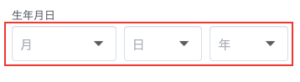
・生年月日を入力してください。
–
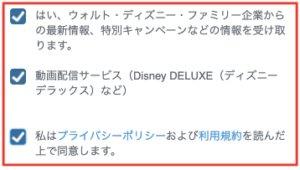
ディズニープラスからの案内をもらうかどうかです。
・はい、ウォルト・ディズニー・ファミリー企業からの最新情報、特別キャンペーンなどの情報を受け取ります。
・動画配信サービス(ディズニープラス)など
–
ディズニープラスから、案内をもらいたい場合は、チェックを入れてください。
ディズニープラスのプライバシーポリシーと利用規約です。
・私はプライバシーポリシーおよび利用規約を読んだ上で同意します。
プライバシーポリシーと利用規約をお読みになり、内容に同意したら、チェックを入れてください。
–

「ディズニーアカウント新規登録」ボタンをクリックしてください。
「ディズニーアカウント新規登録」ボタンをクリックすると、ディズニーアカウントの登録が完了します。
–
スポンサードサーチ
利用開始

dアカウントとディズニーアカウントの登録が完了すると、ディズニープラスの31日間の無料のお試し期間が開始します。
無料のお試し期間を経過後は、自動で契約が継続します。
無料のお試し期間以降は、月額料金が発生します。
無料のお試し期間以内の解約・退会であれば、月額料金は一切かかりません。
ディズニープラスの解約・退会は、いつでも行うことができます。
–
ディズニープラスの4つのサービス

ディズニープラス(旧ディズニーデラックス)に登録・入会すると、以下の4つのサービスを利用することができます。
■ディズニープラスの4つのサービス
・ディズニープラス(旧ディズニーシアター)
・ディズニーDX
・スター・ウォーズDX
・マーベルDX
–
ディズニープラス(旧ディズニーシアター)は、ご紹介した通り、ディズニー、ピクサー、スター・ウォーズ、マーベル、ナショナルジオグラフィック作品が見放題の動画配信サービスです。映画・ドラマ以外にも、オリジナル動画もあります。
ディズニーDXは、ディズニーに関するキャラクター、イベント、テーマパークに関する情報などを提供しているアプリです。
スター・ウォーズDXは、スター・ウォーズに関するさまざまな情報が満載のアプリです。グッズを購入できたり、スター・ウォーズの相関図を見ることができたりします。
マーベルDXは、マーベルの映画やドラマに関する情報が満載のアプリです。コラムやイベント情報、グッズの購入などができたりします。
Google Play、Apple Storeから、アプリをダウンロードすることができます。
4つのアプリをダウンロードして、ディズニープラスのコンテンツを楽しみましょう。
それぞれのアプリにログインするには、ディズニーアカウントを使うことになります。
–
スポンサードサーチ
ディズニープラスについて
ディズニープラス(旧ディズニーデラックス)については、別記事も書いています。
こちらの記事では、ディズニープラスの特徴・使い方・メリットについて解説しています。
よろしければ、こちらもご覧ください。
Disney+(ディズニープラス)を徹底解説!マーベルもピクサーも見放題!
–




















